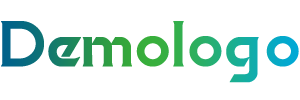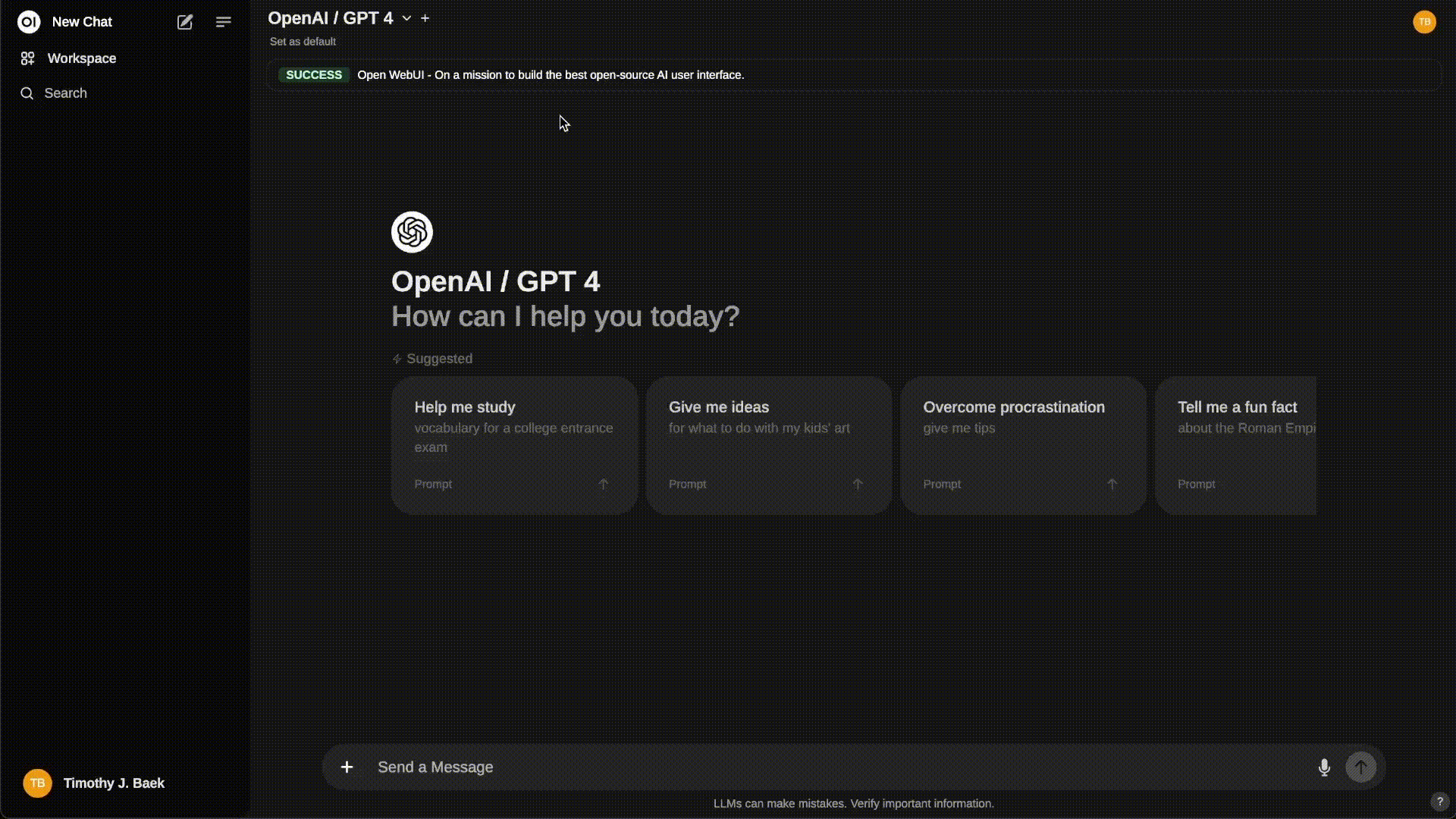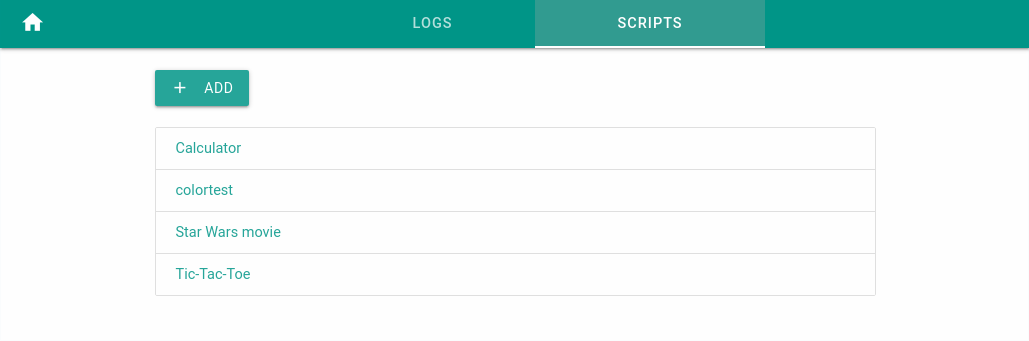Open WebUI是一个可扩展、功能丰富且用户友好的自托管AI平台,旨在完全离线操作。它支持各种LLM运行器,如Ollama和OpenAI兼容的API,内置RAG推理引擎,使其成为强大的AI部署解决方案。
使用Docker快速入门
如果Ollama在您的计算机上,请使用以下命令:
docker run -d -p 3000:8080 --add-host=host.docker.internal:host-gateway -v open-webui:/app/backend/data --name open-webui --restart always ghcr.io/open-webui/open-webui:main
要运行支持Nvidia GPU的Open WebUI,请使用以下命令:
docker run -d -p 3000:8080 --gpus all --add-host=host.docker.internal:host-gateway -v open-webui:/app/backend/data --name open-webui --restart always ghcr.io/open-webui/open-webui:cuda
与Ollama捆绑的开放式WebUI
这种安装方法使用单个容器映像,将Open WebUI与Ollama捆绑在一起,允许通过单个命令简化设置。根据硬件设置选择适当的命令:
-
使用GPU支持:通过运行以下命令来利用GPU资源:
docker run -d -p 3000:8080 --gpus=all -v ollama:/root/.ollama -v open-webui:/app/backend/data --name open-webui --restart always ghcr.io/open-webui/open-webui:ollama
-
仅适用于CPU:如果您没有使用GPU,请使用以下命令:
docker run -d -p 3000:8080 -v ollama:/root/.ollama -v open-webui:/app/backend/data --name open-webui --restart always ghcr.io/open-webui/open-webui:ollama
这两个命令都可以方便地安装Open WebUI和Ollama,确保您可以快速启动和运行一切。
安装后,您可以访问http://localhost:3000上的Open WebUI。好好享受吧!😄
使用开发分支工具
警告:dev分支包含最新的不稳定特性和更改。使用它在您自己的风险,因为它可能有错误或不完整的功能。
如果你想尝试最新的前沿特性,并且对偶尔的不稳定性没有意见,你可以像这样使用:dev标签:
docker run -d -p 3000:8080 -v open-webui:/app/backend/data --name open-webui --restart always ghcr.io/open-webui/open-webui:dev
正在更新打开的WebUI
要轻松更新Open WebUI容器,请执行以下步骤:
手动更新
使用Watchtower手动更新Docker容器:
docker run --rm -v /var/run/docker.sock:/var/run/docker.sock containrrr/watchtower --run-once open-webui
自动更新
保持容器每5分钟自动更新一次:
docker run -d --name watchtower --restart unless-stopped -v /var/run/docker.sock:/var/run/docker.sock containrrr/watchtower --interval 300 open-webui
🔧注意:如果open-webui与您的容器名称不同,请将其替换为您的容器名称。
手动安装
安装和运行Open WebUI主要有两种方法:使用uv运行时管理器或Python的pip。虽然这两种方法都很有效,但我们强烈建议使用uv,因为它简化了环境管理并最大限度地减少了潜在的冲突。
使用uv安装(推荐)
uv运行时管理器可确保对Open WebUI等应用程序进行无缝的Python环境管理。请按照以下步骤开始操作:
1.安装uv
为您的操作系统选择适当的安装命令:
-
macOS/Linux:
curl -LsSf https://astral.sh/uv/install.sh | sh
-
视窗:
powershell -ExecutionPolicy ByPass -c "irm https://astral.sh/uv/install.ps1 | iex"
2.运行打开WebUI
一旦安装了uv,运行Open WebUI就是轻而易举的事。使用下面的命令,确保设置DATA_DATA环境变量以避免数据丢失。为每个平台提供了示例路径:
-
macOS/Linux:
DATA_DIR=~/.open-webui uvx --python 3.11 open-webui@latest serve
-
视窗:
$env:DATA_DIR="C:\open-webui\data"; uvx --python 3.11 open-webui@latest serve
带管安装
对于使用Python的包管理器pip安装Open WebUI的用户,强烈建议使用像uv或conda这样的Python运行时管理器。这些工具有助于有效地管理Python环境并避免冲突。
Python 3.11是开发环境。Python 3.12似乎可以工作,但尚未经过彻底测试。Python 3.13完全未经测试-使用风险自担。
-
安装Open WebUI:
打开终端并运行以下命令:
pip install open-webui
-
开始打开WebUI:
安装后,使用以下命令启动服务器:
open-webui serve
正在更新打开的WebUI
要更新到最新版本,只需运行:
pip install --upgrade open-webui
此方法安装所有必要的依赖项并启动Open WebUI,从而实现简单高效的设置。安装后,您可以通过http://localhost:8080进行访问了。
-
-
-